| (PDF格式论文加书签)Tampermonkey + 知网下载助手 + FreePic2Pdf | 您所在的位置:网站首页 › 知网下载pdf格式的学位论文 › (PDF格式论文加书签)Tampermonkey + 知网下载助手 + FreePic2Pdf |
(PDF格式论文加书签)Tampermonkey + 知网下载助手 + FreePic2Pdf
|
目录
0 需求1 方法1.1 Tampermonkey + 知网下载助手:复制目录1.2 FreePic2Pdf:挂书签目录
附录:方法2
0 需求
根据上一篇博客(知网下载PDF格式论文)Tampermonkey+知网下载助手,我们可以从知网下载得到PDF格式的学位论文。美中不足的是,没有书签目录,读起来并不是很方便。 按照上一篇博客(知网下载PDF格式论文)Tampermonkey+知网下载助手,正确安装Tampermonkey + 知网下载助手之后,访问知网的学位论文,学位论文,如: 多主体参与的中低压电网分散式优化运行方法研究 - 唐翀 - 华南理工大学,可见如下页面: 我们也可以点击“下载目录”,得到如下的txt文件: 0)下载地址。下载后解压,即可使用。 1)点击右下角的“更改PDF”: 7)顺利完成后,打开PDF,可见已经有了目录: 也可以尝试该博客介绍的方法:(PDF目录)自动生成PDF书签目录,也很方便快捷。 |
【本文地址】
公司简介
联系我们
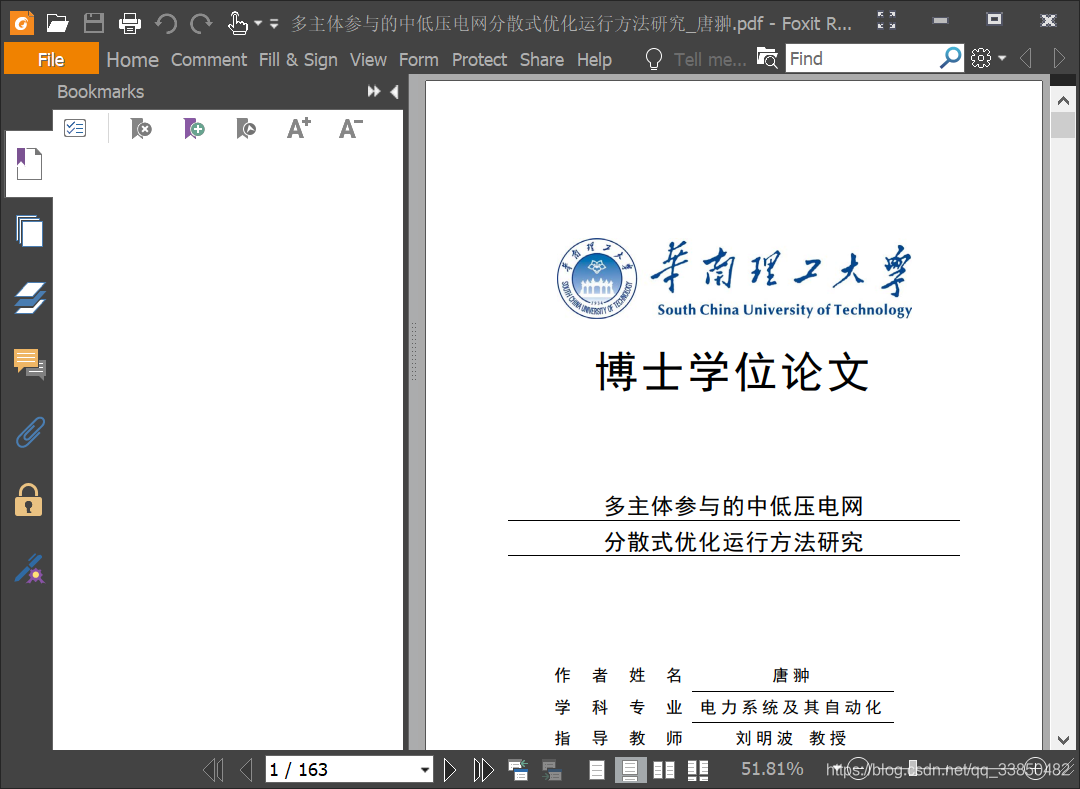 为此,希望能够找到一种方便快捷的方法,为PDF格式学位论文加书签。
为此,希望能够找到一种方便快捷的方法,为PDF格式学位论文加书签。 点击“复制目录”,即可将该学位论文的目录复制到剪切板。
点击“复制目录”,即可将该学位论文的目录复制到剪切板。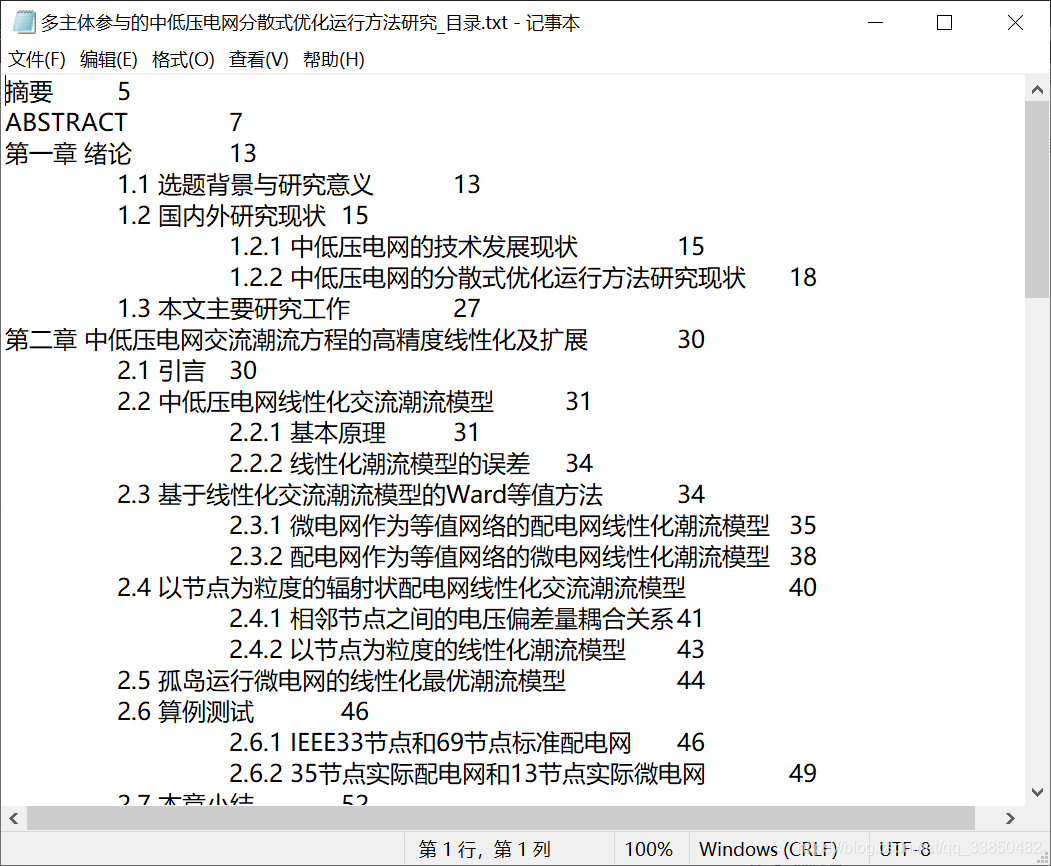
 2)选择“从PDF取书签”,再打开对应的PDF,然后点击“开始”。具体如下图所示:
2)选择“从PDF取书签”,再打开对应的PDF,然后点击“开始”。具体如下图所示: 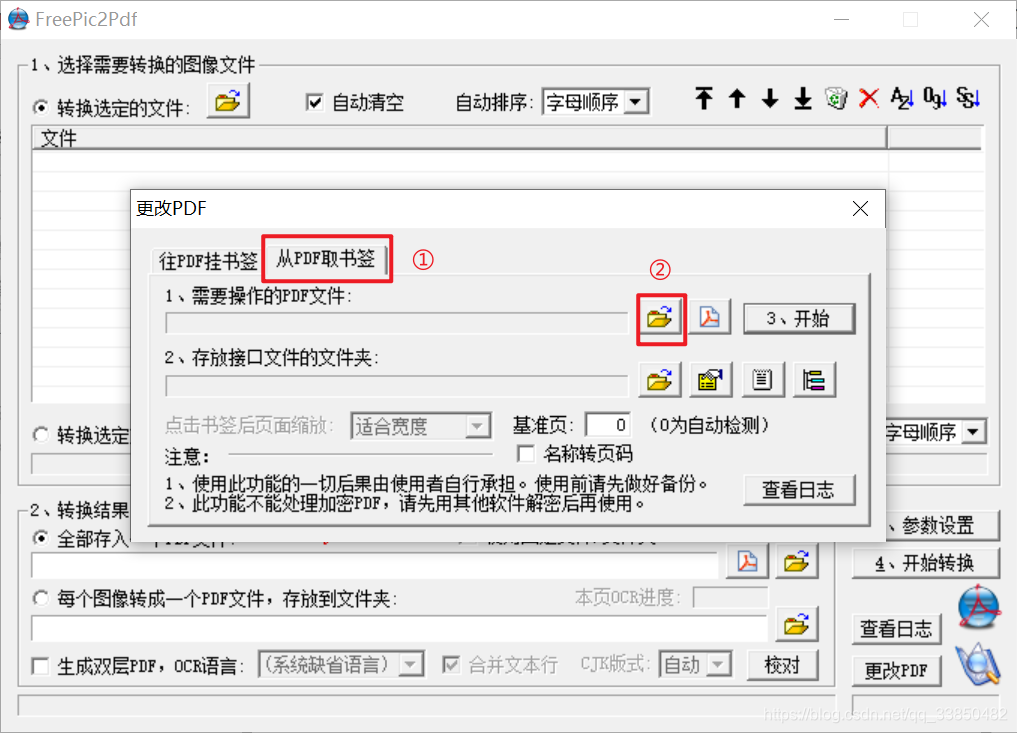
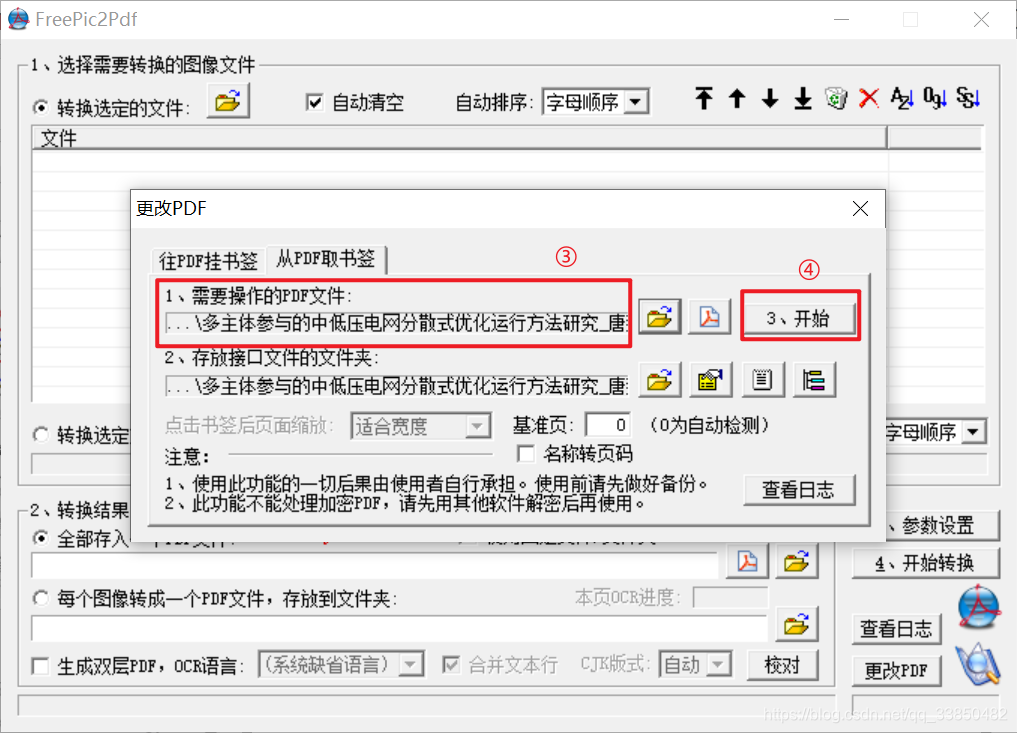 3)在PDF文件所在位置,会多出一个文件夹:
3)在PDF文件所在位置,会多出一个文件夹: 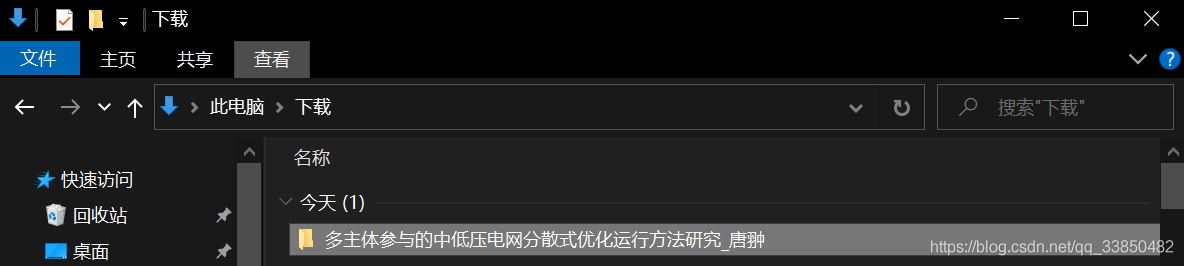 4)双击进入该文件夹,并打开其中txt后缀的文件(此时txt文件内容一般是空白的):
4)双击进入该文件夹,并打开其中txt后缀的文件(此时txt文件内容一般是空白的): 
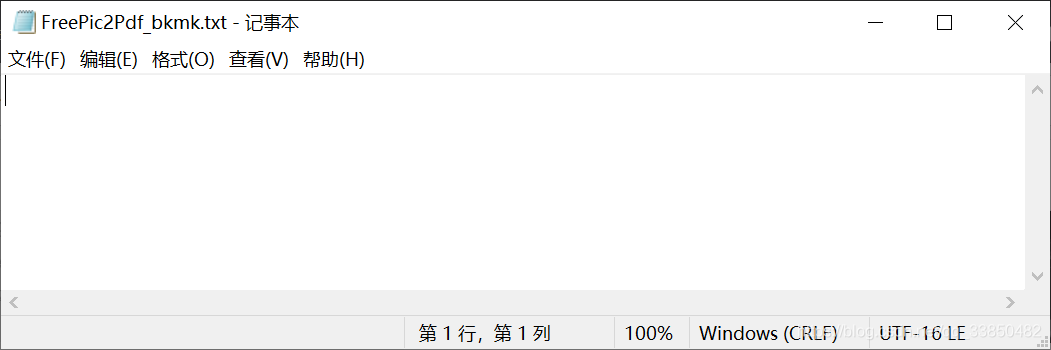 5)将1.1小节复制的目录,复制到上述txt中,然后保存并退出:
5)将1.1小节复制的目录,复制到上述txt中,然后保存并退出: 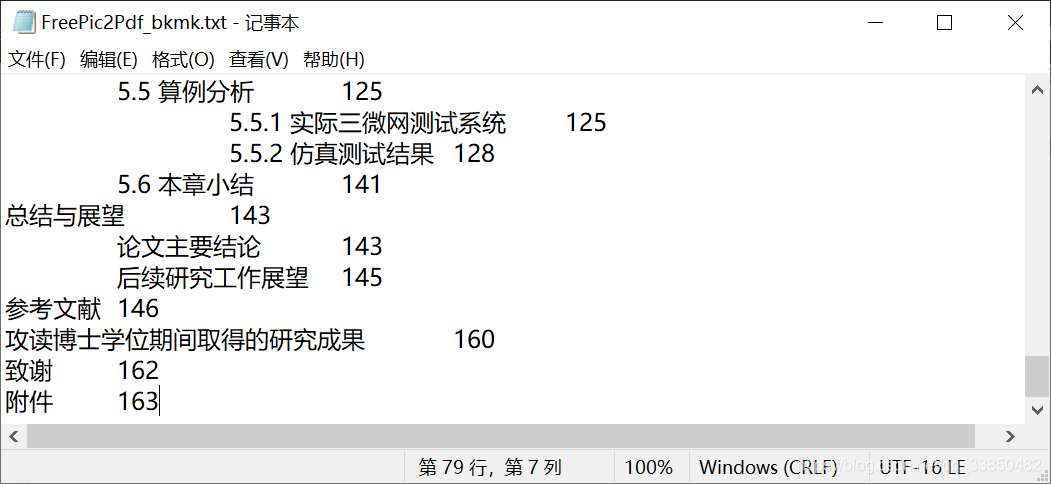 6)回到软件中,点击“往PDF挂书签”,并单击“开始”,如下图所示:
6)回到软件中,点击“往PDF挂书签”,并单击“开始”,如下图所示: 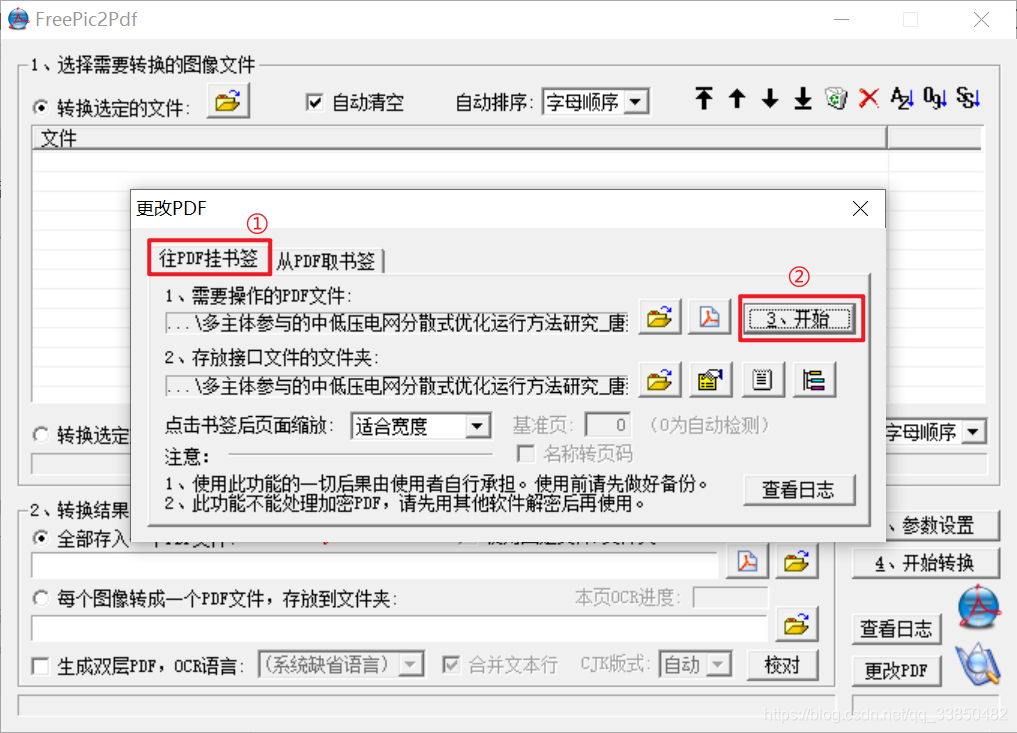
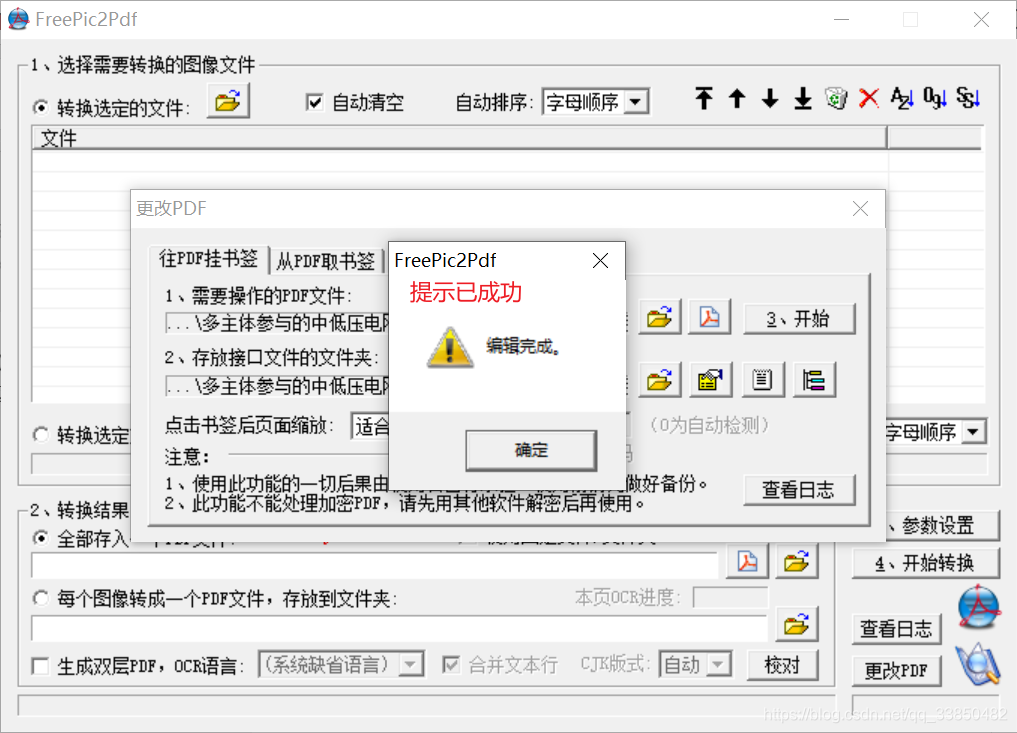 注意:执行这一步操作时,不能在其他软件(如PDF阅读器)中打开该PDF,否则会报错。关闭PDF,然后重新执行这一步即可。
注意:执行这一步操作时,不能在其他软件(如PDF阅读器)中打开该PDF,否则会报错。关闭PDF,然后重新执行这一步即可。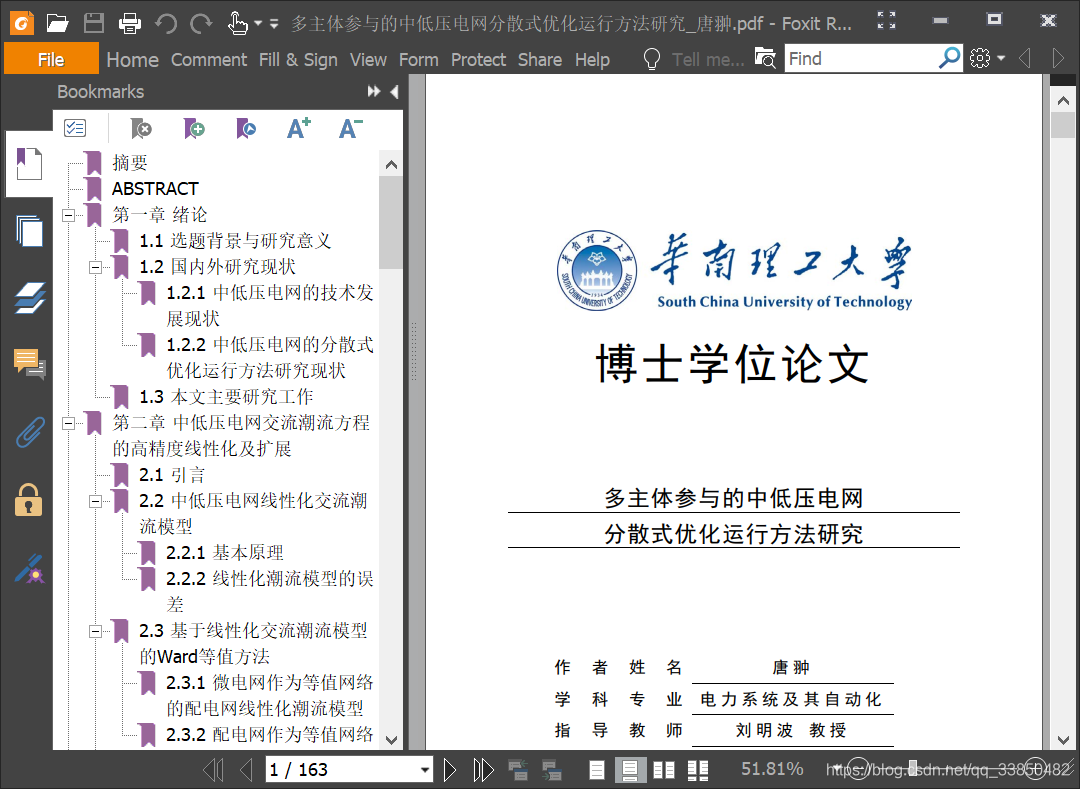 Nice! 😄
Nice! 😄